我们通过升级主板BIOS能够修复原先BIOS的错误,以提升硬件的兼容性,或者说识别更多的CPU,例如新推出的CPU,可能搭配上一代主板就可能会出现无法开机的现象。而在今天组装一台电脑,CPU选用的三代R7-3700X锐龙处理器,但是主板考虑到性价比方面,没有考虑X570主板,而选用的上一代X470主板,不过由于BIOS较老,所以上CPU出现了无法点亮的情况,这种情况下我们则需要更新主板BIOS才可以支持新款CPU,由于BIOS不同,刷新BIOS方法也不同,但是方法基本大同小异,而今天针对的是华硕主板来刷新BIOS版本,那么华硕主板怎么刷BIOS版本?

华硕主板在线升级BIOS详细图文教程
通常,刷主板BIOS的方法有两种,一种是去华硕官方网站下载对应主板型号的BIOS文件并存放到U盘中,在BIOS选择U盘中的BIOS文件进行升级,另一种方法适合,特别适合小白朋友,比较方便省心,那就是联网在线升级主板BIOS至最新的版本,也就是今天装机之家晓龙所说的内容。
注意事项:
需要将网线插到主机上联网,而对于小白最大的难点就是,由于新CPU点不亮,需要找一个配套的老CPU,例如X470配套的是二代锐龙处理器,或者是一代锐龙处理器,任何一款都可以,只要可以点亮就可以了,如果这条不能满足就不能操作以下步骤,只有乖乖的找商家代刷,但是至少你看了本文,你会刷主板BIOS了,其实十分简单。
华硕主板在线升级BIOS详细教程
1、首先我们将电脑开机,到了华硕LOGO开机画面,我们反复按下键盘上“DEL键”或者“DELETE键”即可进入主板BIOS设置界面。
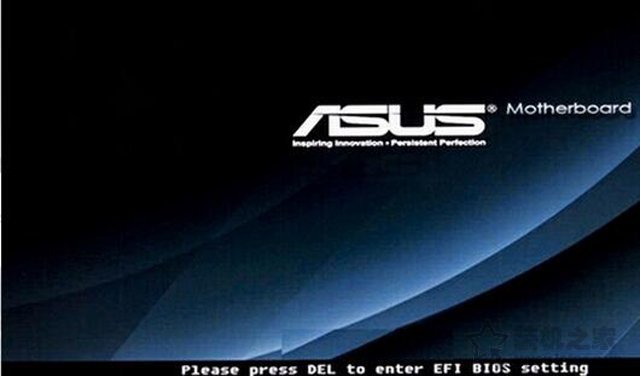
2、进入主板BIOS界面之后,我们再按下“F7键”进行高级模式,如下图所示。
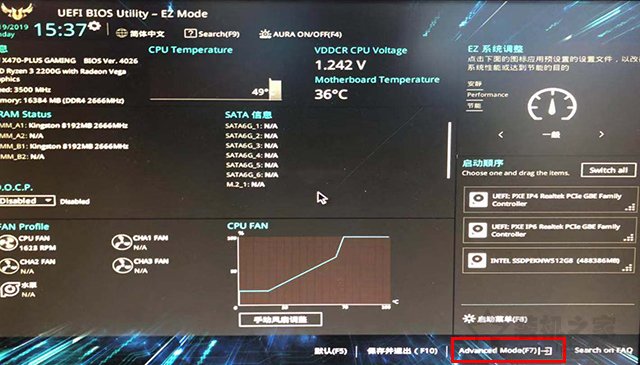
3、在华硕主板BIOS高级模式下,我们切换至“工具”选项卡,选择“华硕升级BIOS应用程序”;

4、我们再选择“通过互联网”,点击下一步按钮。
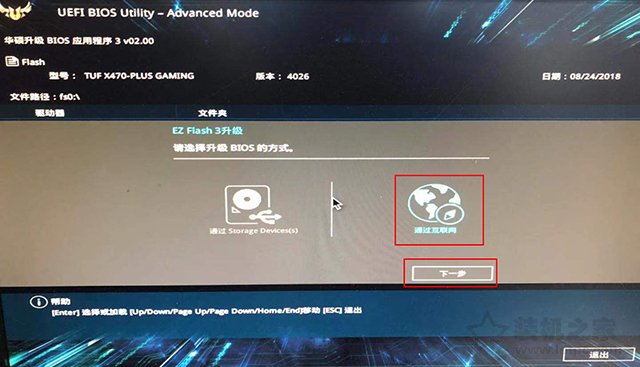
5、由于我们是网线连接到主机的,我们选择DHCP,点击下一步按钮。
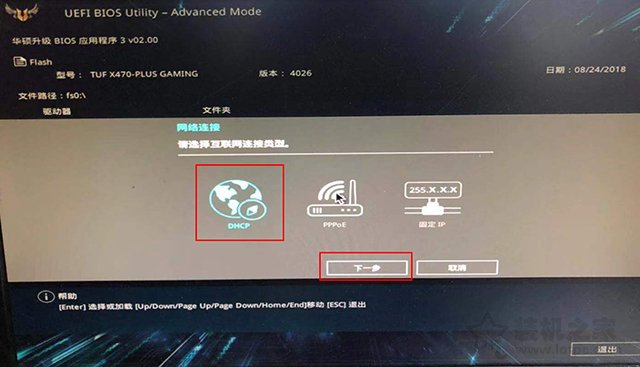
6、提示最新BIOS文件下载,我们点击“确定”,如下图所示。
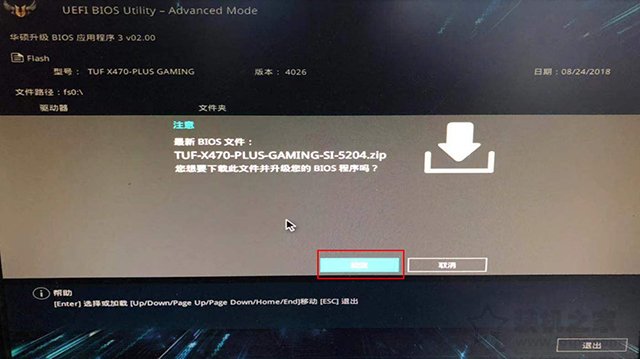
7、这个界面代表正在下载最新的主板BIOS文件,等待片刻,如下图所示。
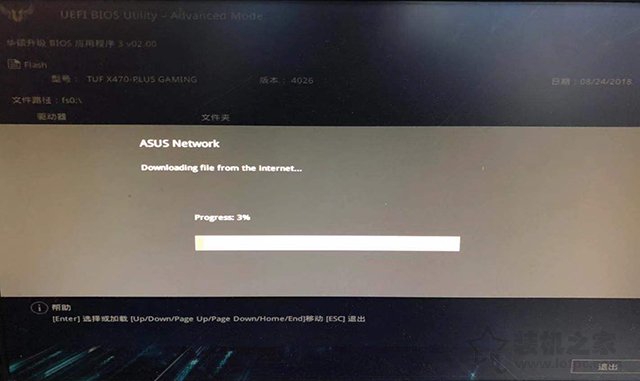
8、当BIOS文件下载完毕之后,会询问“你确定要升级BIOS吗?”,请选择是YES!
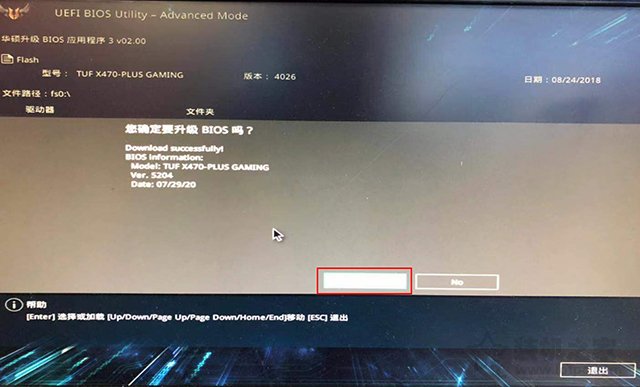
9、这时华硕主板正在升级BIOS了,中途千万不要断电,以防主板BIOS损坏,那要需要送华硕售后了。
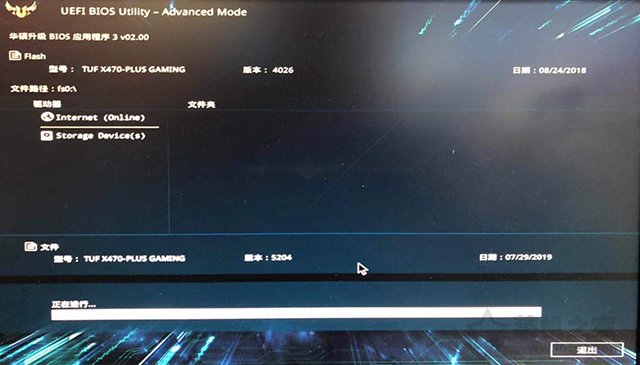
注:主板刷新BIOS有风险,更新BIOS过程中,千万不要断电或者中断退出!


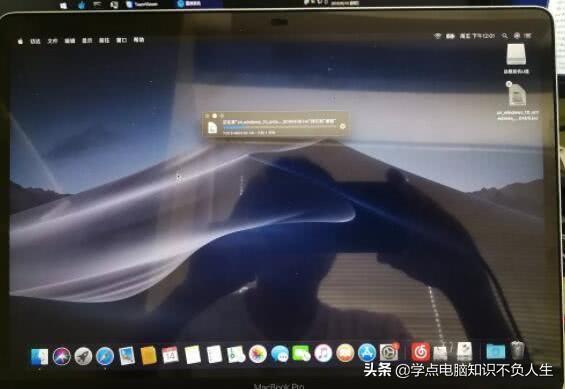

![RedHat服务器上[Errno 5] OSError: [Errno 2]的解决方法](https://img.pc-daily.com/uploads/allimg/4752/11135115c-0-lp.png)

